这篇文章给大家介绍树莓派使用USB摄像头和motion实现监控,内容非常详细,感兴趣的小伙伴们可以参考借鉴,希望对大家能有所帮助。
一、工具
1、树莓派3B
2、USB摄像头
二、操作步骤
1、安装motion
sudo apt-get install motion2、配置motion
(1)
sudo nano /etc/default/motion将里面的no修改成yes,让motion可以一直在后台运行:start_motion_daemon=yes
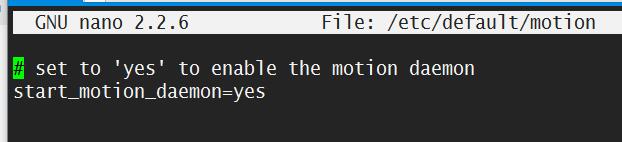
(2)
sudo nano /etc/motion/motion.conf
修改配置文件,这个文件比较长,请确保一下参数的配置。在nano编辑器下,可以使用^w快速查找到如下配置内容。也可以使用^v向下翻页。



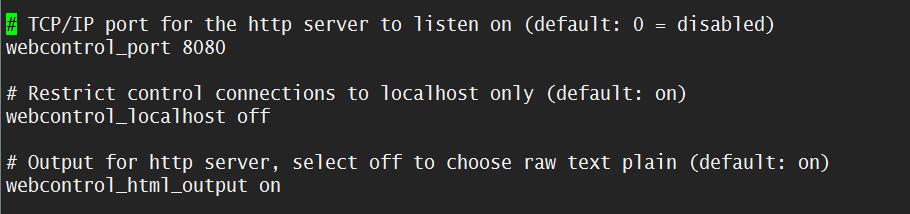
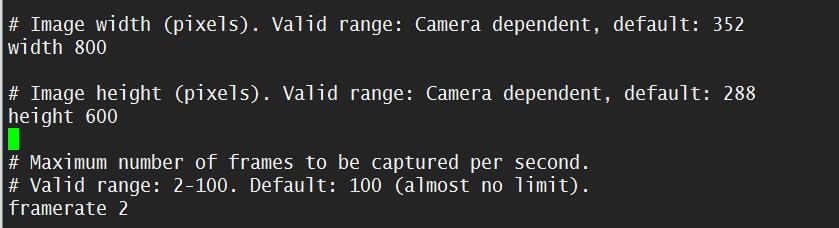
3、启动motion
sudo motion
4、查看视频数据
在局域网内的设备,不管是手机还是电脑,均可打开浏览器访问树莓派IP:8081
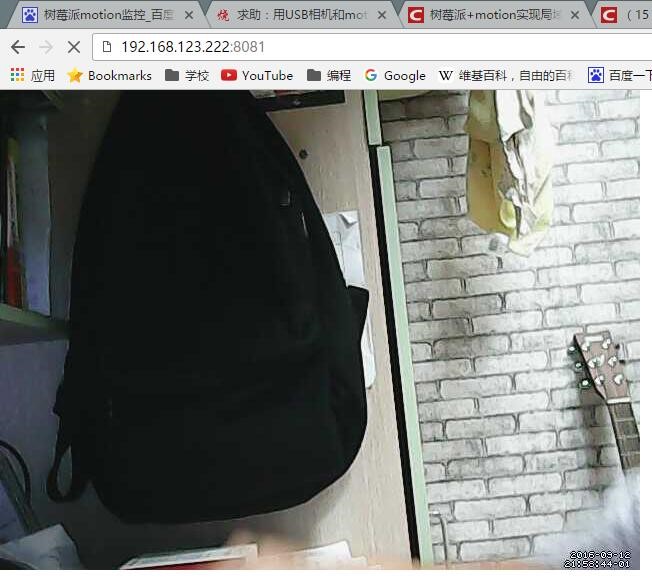
5、退出motion
killall -TERM motion
或者
service motion stop三、可能出现的问题
1、配置错误
出现Unknown config option "sdl_threadnr"

解决方法:
在配置文件中,直接将这一行内容进行注释。不是下图光标所在处,是光标下面sdl_threadnr 0这一行,注释成# sdl_threadnr 0即可。
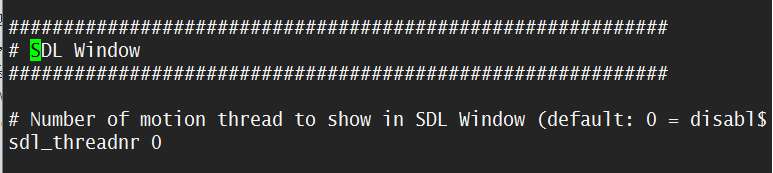
2、8081页面无法显示
在8081端口,无法显示数据,但是在8080端口可以看到motion的信息。
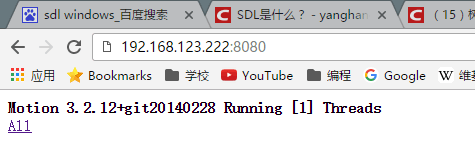
关于树莓派使用USB摄像头和motion实现监控就分享到这里了,希望以上内容可以对大家有一定的帮助,可以学到更多知识。如果觉得文章不错,可以把它分享出去让更多的人看到。
亿速云「云服务器」,即开即用、新一代英特尔至强铂金CPU、三副本存储NVMe SSD云盘,价格低至29元/月。点击查看>>
免责声明:本站发布的内容(图片、视频和文字)以原创、转载和分享为主,文章观点不代表本网站立场,如果涉及侵权请联系站长邮箱:is@yisu.com进行举报,并提供相关证据,一经查实,将立刻删除涉嫌侵权内容。